Интерфейс №1 Microsoft Publisher
Идем дальше.
Для удобства рассмотрения Панелей назначим в уже знакомом вам диалоге – Показывать Панели Инструментов в два ряда. Результат – на рисунке 11.

Рис. 11. Панели управления в два ряда
Панель по имени Стандартная находится в верхней строке.
Вот ее кнопки – New (Новая Публикация), Open (Открыть), Save (Сохранить), E-mail (Электронная почта E-mail), Search (Поиск, Найти), Print (Печать), Print Preview (Просмотр Печати), Spelling (Правописание).
Это не все.
Здесь перечислены лишь опции, содержащиеся в меню "Файл", но не все, конечно, а те, команду которым можно задать с Панели управления, то есть которые можно исполнить, не прибегая к назначениям в диалогах.
Просмотр печати, например, отдельно стоящая утилита, открывающая свое окно, но оно не является диалоговым, потому что работает как программа.
Вероятно, это самая значительная (объемная, по содержащемуся за нею смыслу) из утилит.
Впрочем, кнопка "Открыть" также обязательно покажет вам диалог – именно диалог, где вы найдете в окне-навигаторе тот файл, который вам необходимо открыть.
Кнопка, отвечающая за электронную почту, откроет для вас не диалог и не программу, а Мастера Outlook 2002.
А кнопка поиска Search – вызовет Докер Поиска, который вы видите на рисунке 12.
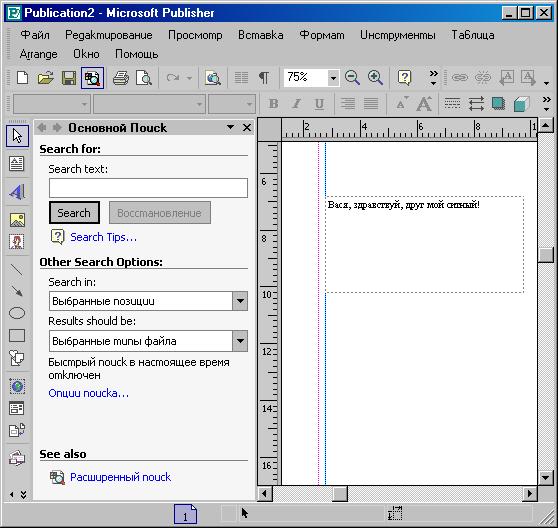
Рис. 12. Докер Поиска Search
Рассмотрим его кратко, этот Докер. Полностью он называется Basic Search (Обычный поиск). Верхнее поле Search for: (Искать:) содержит поле ввода текста (Search text:), который необходимо отыскать. А также кнопки внизу, под этим полем ввода – Search и Restore (Найти и Восстановить). Ниже этих кнопок мы видим гиперссылку Search Tips… (Найти подсказки…).
